Vídeo Tutorial
Arquivo de importação nos formatos .csv, .xls ou .xlsx – Microsoft Excel
- O arquivo obrigatoriamente deve possuir em sua primeira célula (Linha 1, Coluna A) a palavra email, sem separação e com todas as letras minúsculas.
- No exemplo da imagem abaixo, veja que existem outras colunas como Nome, Data de nascimento e Telefone.
- Estes campos são opcionais para que sejam utilizados com o recurso Campos personalizados.
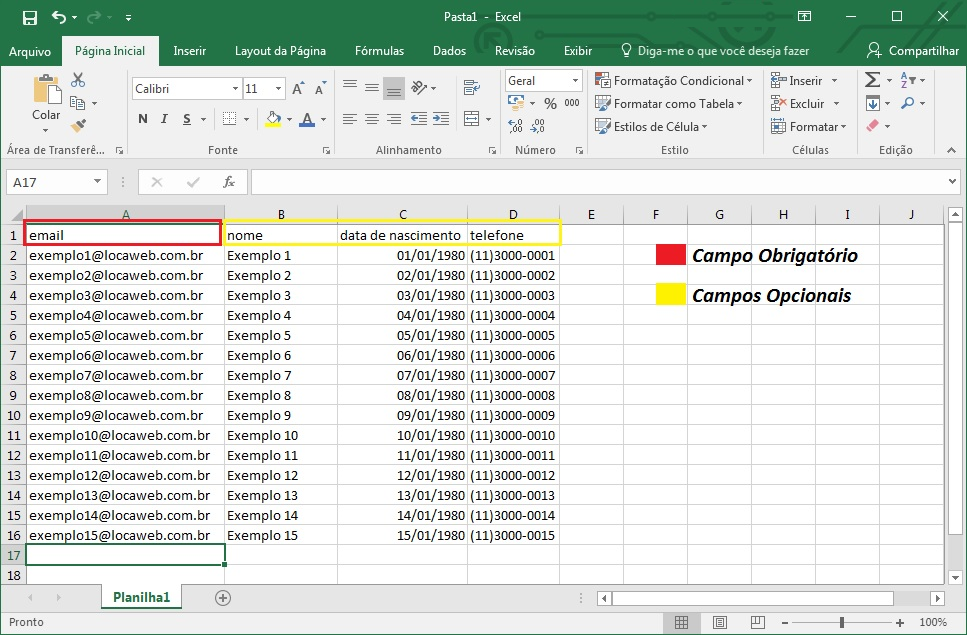
- Após incluir as contas de e-mail e respectivos campos de sua necessidade, clique no Menu Arquivo (ou File) escolha Salvar como (ou Save as);
- Agora escolha em seu computador a pasta onde o arquivo será salvo;
- Em Tipo (ou Save as type) escolha o formato .xls, .xlsx, ou .csv (Separado por vírgulas);
- Configurando codificação UTF-8, para o arquivo. Para isto clique em Ferramentas e escolha Opções da Web
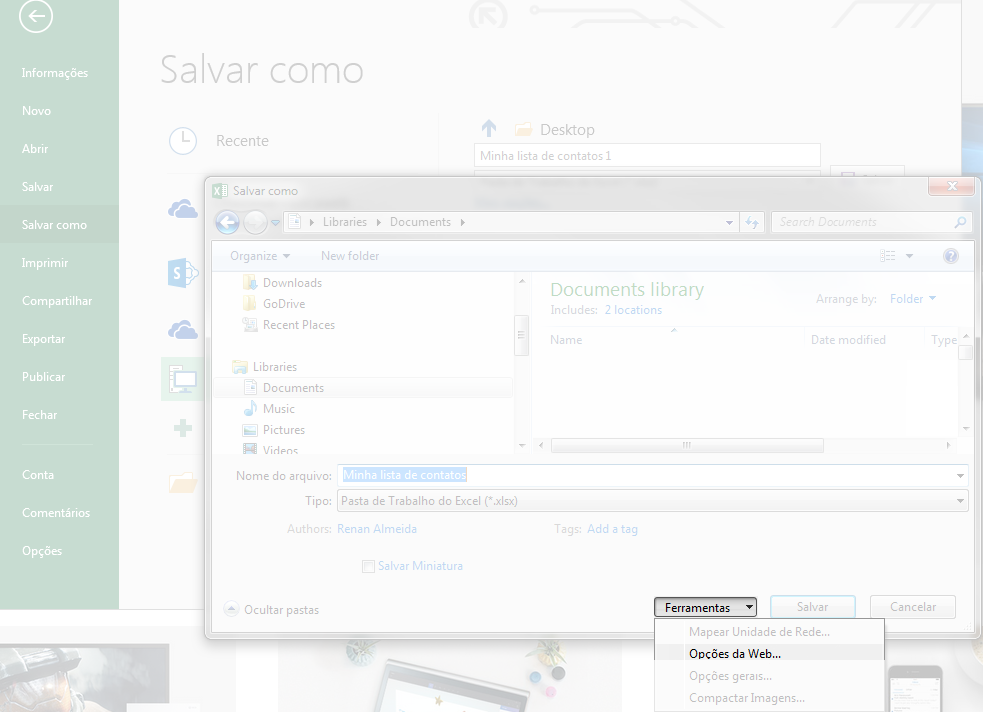
- Na caixa de dialogo, clique na aba Codificação e em Salve este documento como: escolha Unicode (UTF-8) e clique no botão Ok.
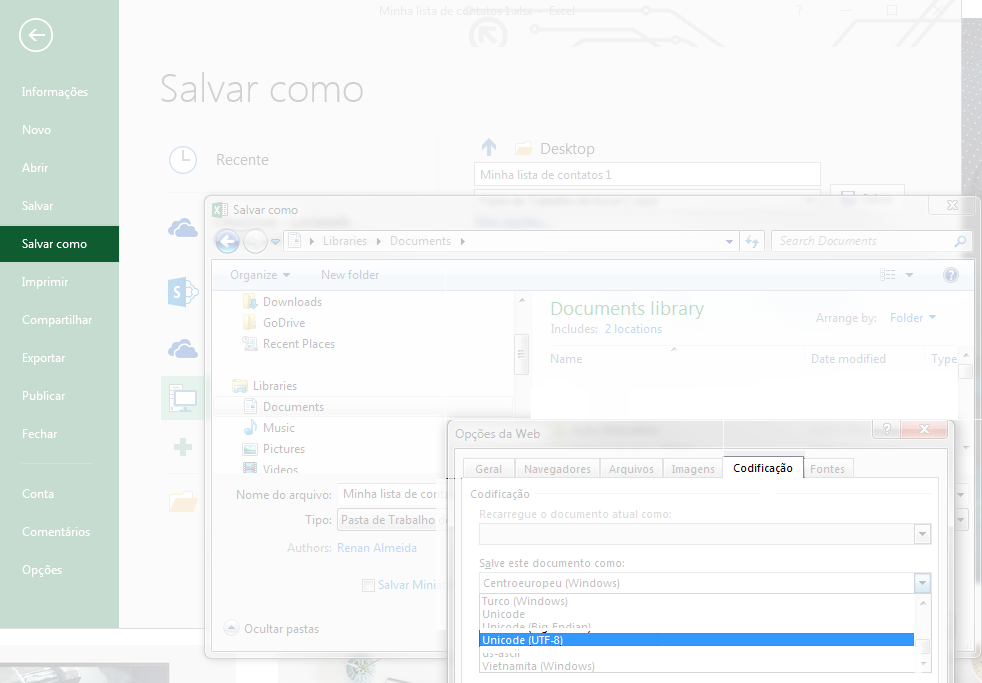
- Agora determine o Nome de sua lista de contatos e clique em Salvar.
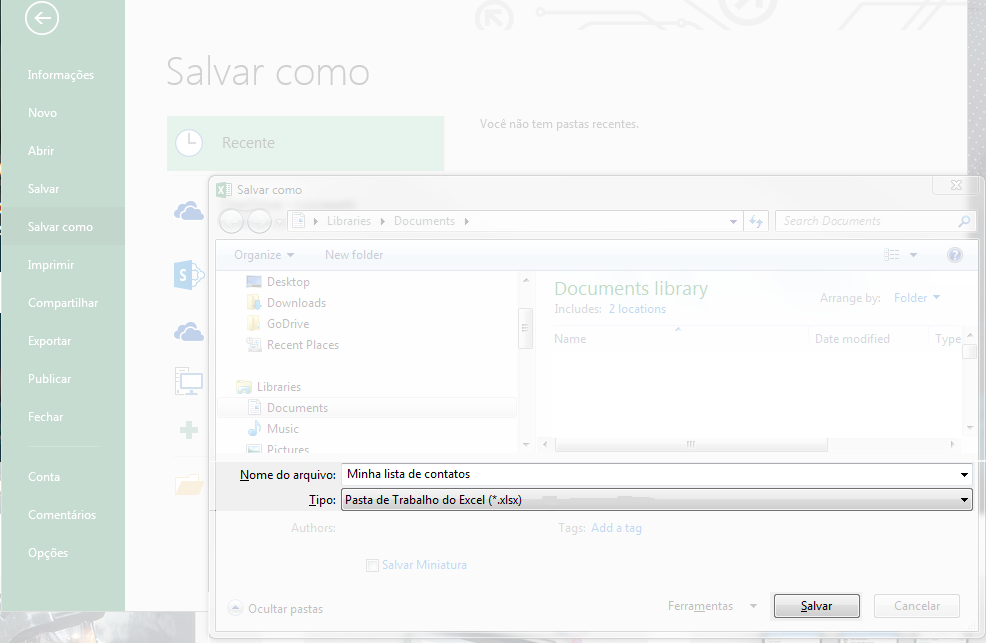
- Para garantir que sua planilha .csv, .xls, .xlsx não possua fórmulas ou formatação, é possível copiar e colar as informações, utilizando a opção Colar Especial > Valores no Excel.
Arquivo de importação no formato .txt – Microsoft Bloco de Notas
- O arquivo, obrigatoriamente,deve possuir em sua primeira linha a palavra email, sem separação e com todas as letras minúsculas.
- No exemplo da imagem abaixo, veja que existem outros campos como Nome, Data de nascimento e Telefone, onde os mesmos devem ser separados por vírgula. Esses campos são opcionais para que sejam utilizados com o recurso Campos personalizados.
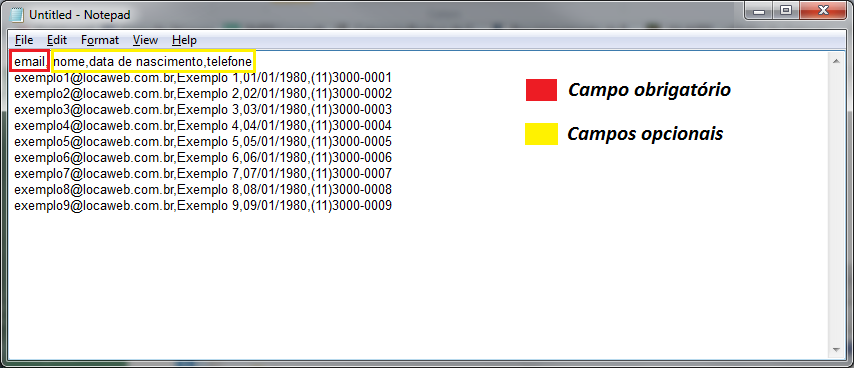
- Após incluir as contas de e-mail e respectivas colunas de sua necessidade, clique no Menu Arquivo(ou File) escolha Salvar como (ou Save as).
- Nomeie o arquivo e em Tipo(ou Save as type) mantenha o formato .TXT. Ao lado do botão Salvar, altere a opção Encoding para UTF-8.
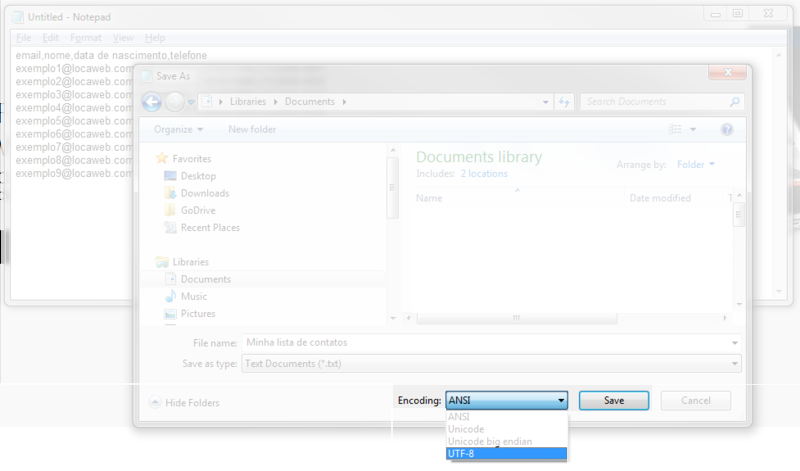
Dicas para correção do arquivo
Arquivo no formato Excel
- A palavra email deve estar presente na célula A1, sem separação, toda em minúscula;
- A extensão do arquivo deve ser .csv, .xlsou .xlsx;
- Não deve existir formatação, como: cor da letra, cor da célula, negrito, hiperlink e qualquer letra maiúscula;
- O arquivo deve, obrigatoriamente,estar salvo com a Codificação UTF-8.
Arquivo no formato Bloco de Notas
- A palavra email deve estar presente na primeira linha, sem separação, toda em minúscula.
- Não pode existir ; e . ao final do e-mail. A virgula , após o e-mail do destinatário, somente é permitido, quando houver campo personalizado;
- Para verificar se existe o espaço em branco, selecione todos os e-mails com o comando Ctrl+A em seu teclado.
- Para apagar os espaços e outras informações que não são válidas, utilize a função Substituir
- O arquivo deve obrigatoriamente estar salvo com a Codificação UTF-8.
Dicas em comum
- Na primeira Coluna ou Linha E-mail não podem conter caracteres especiais, como: |, ç, ã, é, %, $, ! e etc…
- Não pode existir: espaço em branco no começo, no meio, no fim, conter ; e . ao final do e-mail;
- Os contatos devem estar separados um por linha/célula, ou seja, um abaixo do outro sem conter linhas em branco (pular linhas);
- Não deve existir dois ou mais e-mails na mesma linha.
